Цю статтю створено з використанням машинного перекладу.
Pipedrive інтеграція: Zendesk
Zendesk — рішення для обслуговування клієнтів, розроблене, щоб допомогти командам підтримки, продажів та успіху клієнтів краще взаємодіяти з ними.
Додаток пропонує різноманітні продукти залежно від потреб вашої компанії. Pipedrive інтегрується з Zendesk Support щоб допомогти вашим продавцям визначити, кого і коли контактувати. Інтеграція також надає агентам підтримки додаткову інформацію про їхніх клієнтів.

Шукаєте нову CRM? Pipedrive до ваших послуг. Давайте поспілкуємося і ми допоможемо вам з переходом.
Налаштування інтеграції
У Pipedrive
- Щоб налаштувати інтеграцію Zendesk з вашим акаунтом Pipedrive, перейдіть за цією адресою (або зайдіть у Pipedrive Маркетплейс, знайдіть Zendesk) та натисніть “Встановити зараз”.

- Виберіть, який акаунт Pipedrive ви бажаєте підключити. Потім натисніть “Дозволити та встановити”.
- Вас буде перенаправлено на нову сторінку. Там введіть домен Zendesk і натисніть “Авторизуватися через Zendesk”. Далі вас перенаправлять на сторінку для надання Pipedrive доступу до вашого акаунта Zendesk. Натисніть “Дозволити”.
- Коли встановлення пройде успішно, ви будете повернені у свій акаунт Pipedrive.
У Zendesk
- Щоб завершити встановлення, відкрийте сторінку додатку Pipedrive у Zendesk або перейдіть у Zendesk Marketplace і знайдіть «Pipedrive». На сторінці додатку натисніть у верхньому правому куті “Встановити”.
- У новому вікні виберіть акаунт Zendesk, до якого ви хочете підключити додаток, і натисніть “Встановити”.
- Якщо ви не увійшли у свій акаунт Zendesk, вас перенаправлять на сторінку, де потрібно ввести облікові дані. Інакше ви потрапите на сторінку додатків Zendesk Support.
- Перегляньте деталі додатку Pipedrive і натисніть “Встановити”. Pipedrive і Zendesk тепер підключені, а ваш акаунт підтверджено.
Синхронізація Pipedrive та Zendesk
Pipedrive
Розмови синхронізуються за електронною адресою людини та відображаються у всіх трьох пов'язаних сутностях: угодах, контактах та організаціях.
Після встановлення інтеграція Zendesk Support відображатиметься як секція на лівій стороні вашого Detail View.
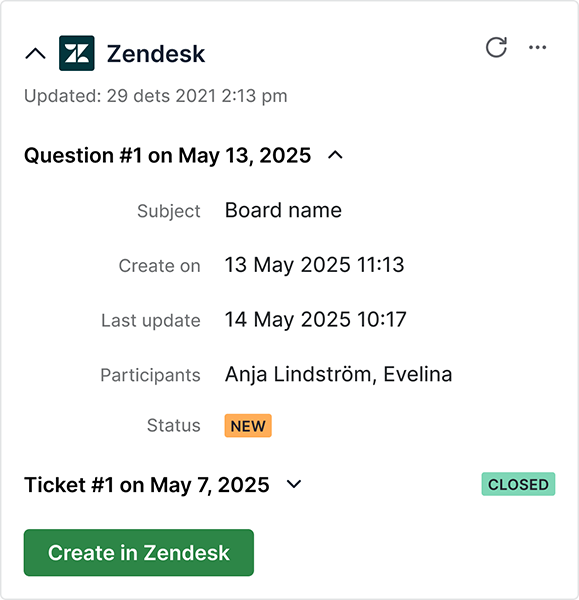
У цьому розділі відображається до 20 квитків Zendesk. Статус кожного квитка в Pipedrive відображається так само, як у Zendesk Support. Щоб переглянути сам квиток, натисніть на «Тема», щоб перейти до квитка в Zendesk.
Якщо з контактом не пов'язані жодні квитки, інтеграція повідомить про це.
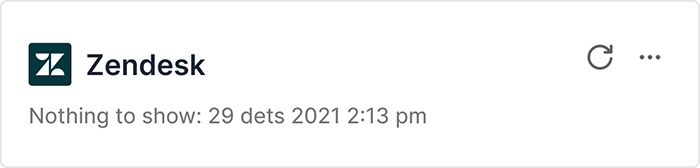
Zendesk Support
Віджет Pipedrive доступний праворуч у кожному квитку.
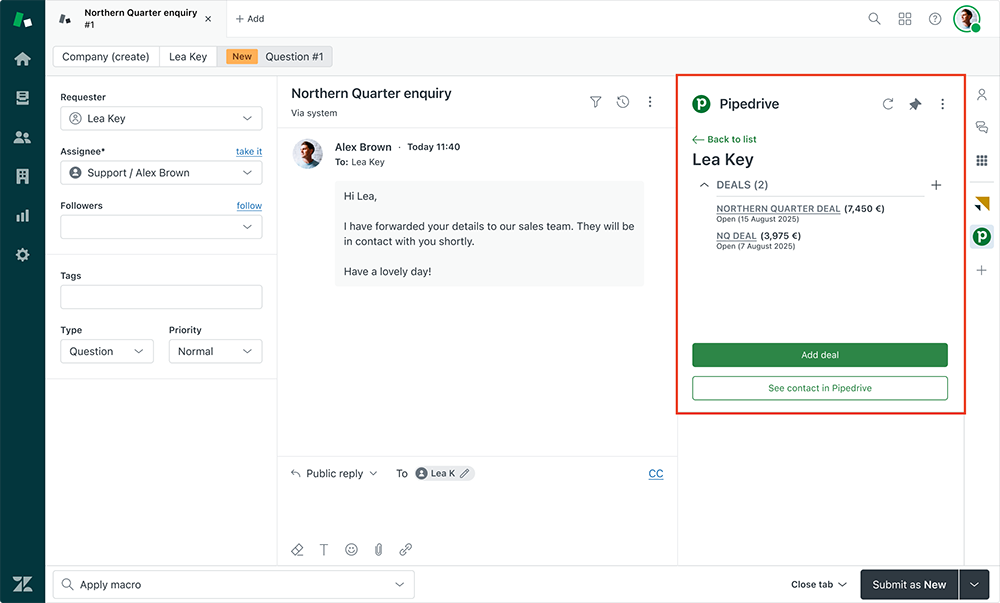
У цьому віджеті користувачі Zendesk зможуть бачити:
- Назву та статус угоди
- Суму угоди та валюту
- Дата створення угоди
Щоб переглянути угоду в Pipedrive, натисніть на назву угоди, а щоб побачити дані контакту, натисніть на кнопку “Переглянути контакт у Pipedrive”.
Якщо до контакту Zendesk не прив'язано жодних угод, віджет повідомить про це.
Новий тікет Zendesk з Pipedrive
Щоб спростити робочий процес, ви можете створювати тікети Zendesk безпосередньо з перегляду деталей у Pipedrive. Просто натисніть кнопку “Створити в Zendesk”.
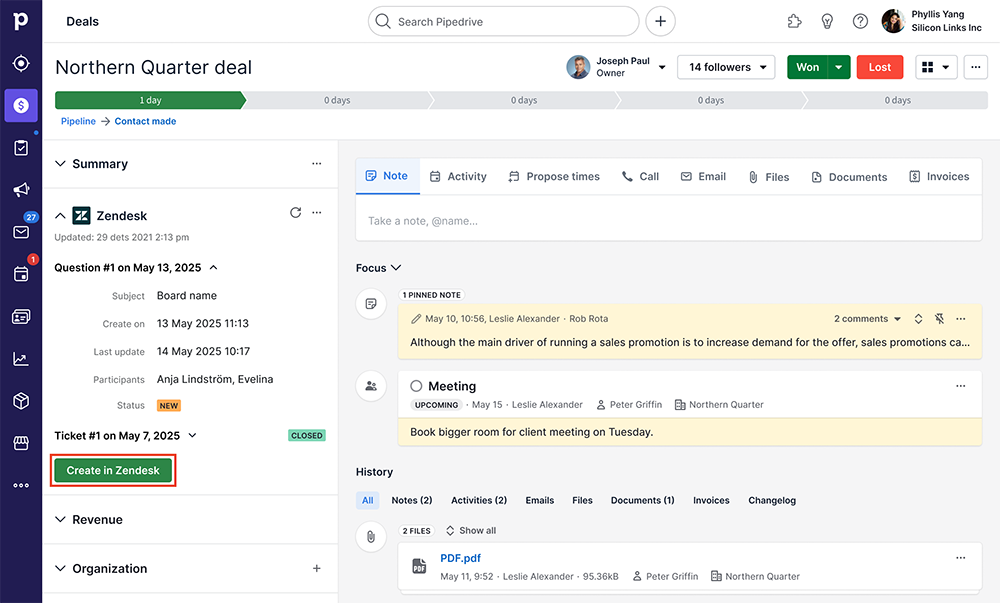
У модальному вікні введіть обов'язковий коментар і, за потреби, додайте необов'язкову тему для нового тікета.
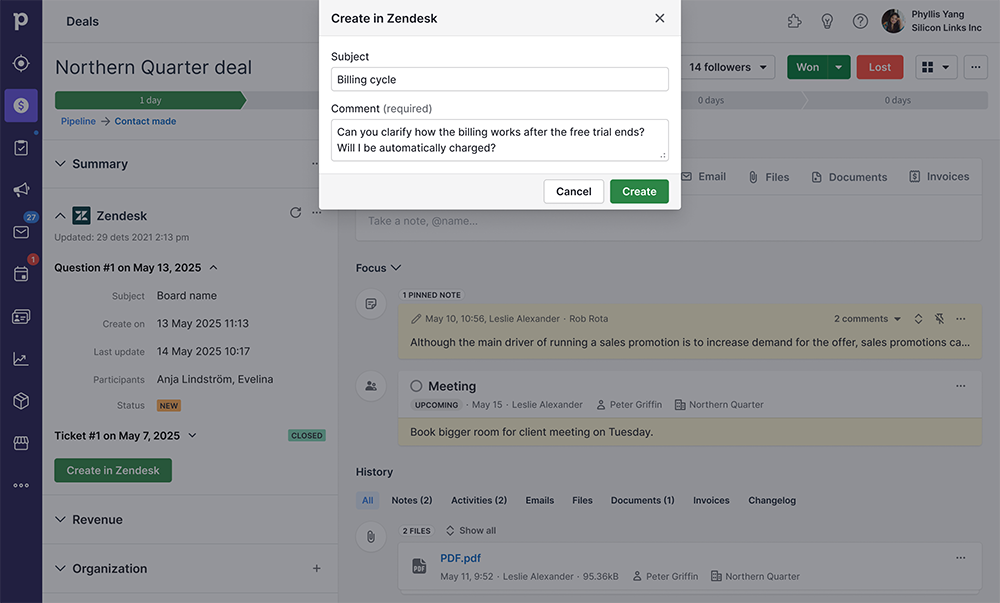
Коли будете готові, натисніть “Створити”, щоб завершити. Новий тікет з'явиться в Zendesk.
Нова угода в Pipedrive з Zendesk
Вам не потрібно переходити в Pipedrive, щоб створити нову угоду. Просто натисніть “Додати угоду” у правій панелі в Zendesk.
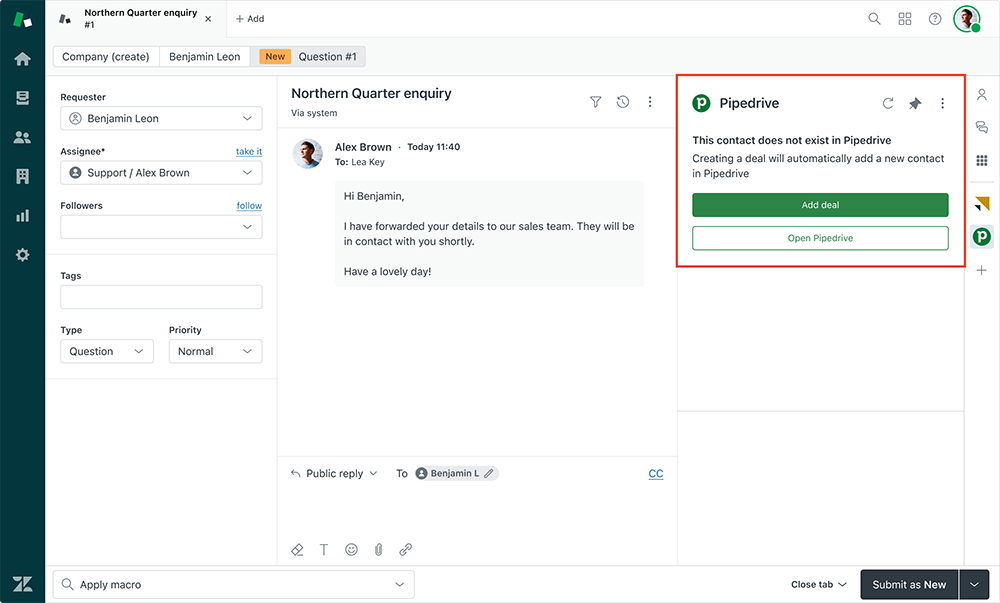
У модальному вікні введіть назву угоди, оберіть воронку продажів та її етап, потім натисніть “Створити”.
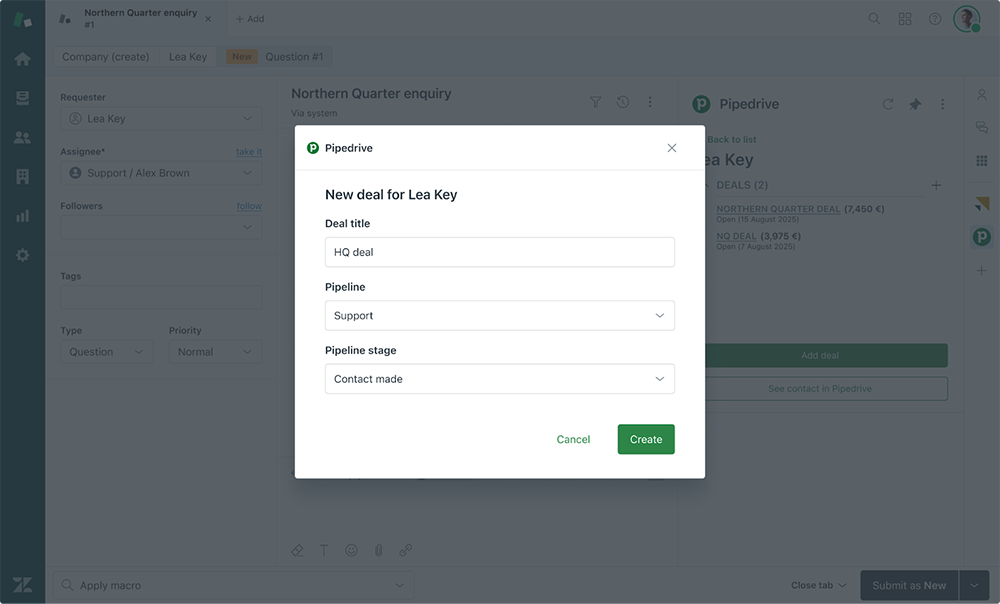
Нова угода з’явиться в Pipedrive одразу після виконання цих кроків.
Чи була ця стаття корисною?
Так
Ні